การติดตั้งระบบปฏิบัติการ 64 บิตแอปพลิเคชันการจำลองเสมือนไม่เคยมีอุปสรรค ในวันแรกของเครื่องเสมือนจริง ๆ แล้วมันเป็นไปไม่ได้ ในบทความนี้เราจะบอกวิธีติดตั้ง Windows Server 2008 R2 x64 บน VMware 7.0 บันทึก: คำแนะนำเหล่านี้สามารถช่วยในการติดตั้ง Server 2008 รุ่น 32 บิต
เมื่อฉันพยายามติดตั้งเซิร์ฟเวอร์ 64 บิตเป็นครั้งแรกบน VMware และ Virtual Box พวกเขาทั้งคู่ให้ข้อผิดพลาดกับฉันว่าซอฟต์แวร์ไม่สามารถรับรู้ฮาร์ดแวร์ว่ามีความสามารถแบบ 64 บิต หลังจากทดลองใช้และข้อผิดพลาดมากกว่า 9 ชั่วโมงในที่สุดฉันก็สามารถทำให้กระบวนการถูกต้องและติดตั้ง Server 2008 R2 ได้เช่นเดียวกับการกำหนดค่าตามความชอบของฉัน ในขณะที่เวลาส่วนสำคัญของฉันถูกใช้เพื่อให้ VMware รับรู้ฮาร์ดแวร์ของฉันเป็น 64 บิต แต่อีกครึ่งใช้เวลากับการกำหนดค่าอื่น ๆ ให้ถูกต้อง ก่อนการติดตั้งเครื่องเสมือนตรวจสอบให้แน่ใจว่าได้เปิดการจำลองเสมือน (จากประวัติ) ในระบบของคุณ เราทำการทดสอบกับระบบ HP G62 core i3 สำหรับการเปิดใช้งานการจำลองเสมือนบนเครื่องนี้ขั้นตอนดังต่อไปนี้: เริ่มระบบใหม่กด Esc เลือก F10 และเปิดใช้งานการจำลองเสมือน โดยไม่มีการกำหนดค่าตัวเลือกนี้ VMware จะไม่รู้จักฮาร์ดแวร์ของคุณเป็นความสามารถแบบ 64 บิต ในการเริ่มต้นให้เปิด VMware คลิกที่ตัวเลือกเครื่องเสมือนใหม่เลือกกำหนดเอง (ขั้นสูง) และคลิกถัดไป

ในส่วนความเข้ากันได้ของฮาร์ดแวร์เลือกรุ่น 6.5-7.0 ในขั้นตอนถัดไปให้เลือกอุปกรณ์การติดตั้ง (เช่น DVD ROM) หรือเพิ่มภาพดิสก์
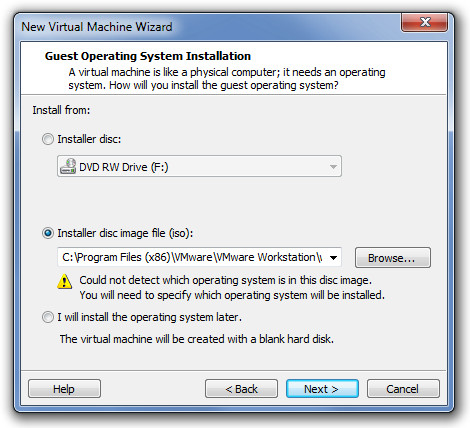
เมื่อเลือกระบบปฏิบัติการเกสต์ให้เลือก Windows Server 2008 x64 หรือเลือก Windows Server 2008 ในกรณีที่คุณต้องการติดตั้งรุ่น 32 บิต
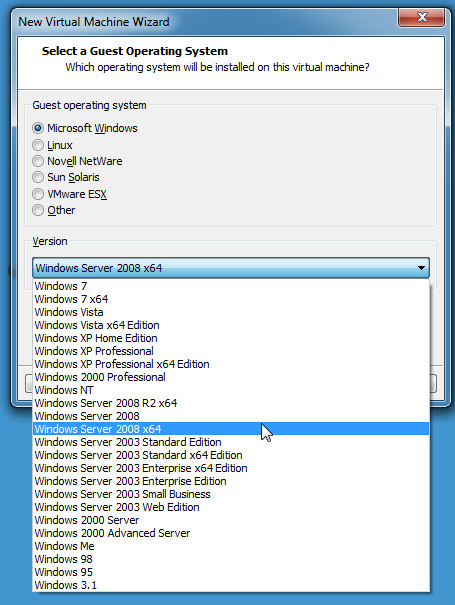
ในส่วนการติดตั้งง่ายเพิ่มหมายเลขผลิตภัณฑ์ชื่อและรหัสผ่าน หมายเหตุ: คุณสามารถปล่อยให้รหัสผลิตภัณฑ์ว่างเปล่าและดำเนินการต่อในกรณีที่คุณต้องการประเมินเซิร์ฟเวอร์ 2008 หรือเปิดใช้งานในภายหลัง
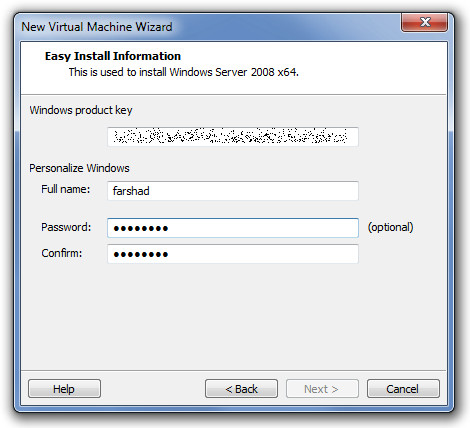
ระบุตำแหน่งที่จะบันทึกเครื่องเสมือนของคุณ ตรวจสอบให้แน่ใจว่าพาร์ติชันที่คุณใช้ควรมีพื้นที่ว่างบนฮาร์ดดิสก์อย่างน้อย 20GB
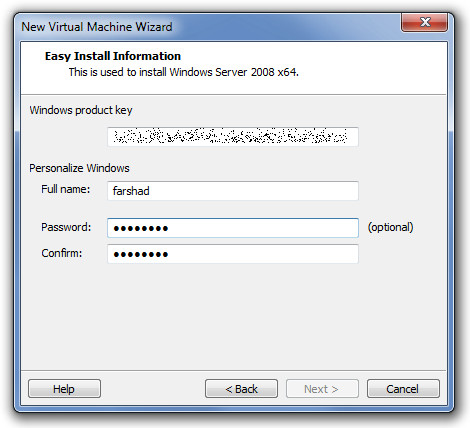
ถัดไประบุจำนวนแกนที่จะจัดสรรให้กับเครื่องเสมือนตรวจสอบให้แน่ใจว่าคุณไม่ได้จัดสรรแกนทั้งหมดตามที่สามารถนำไปสู่ความไม่แน่นอนของระบบ
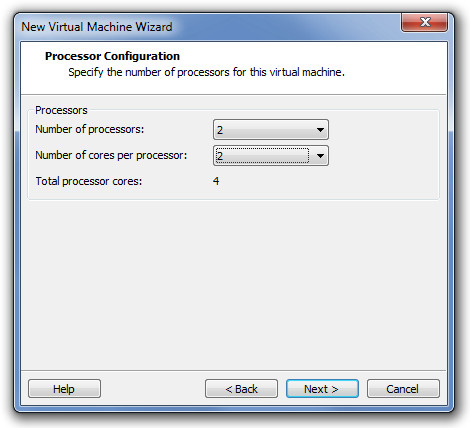
เลือกจำนวนหน่วยความจำของเครื่องเสมือน ฉันขอแนะนำให้จัดสรรหน่วยความจำระบบไม่เกินครึ่งเพื่อหลีกเลี่ยงความไม่เสถียรและข้อขัดข้อง
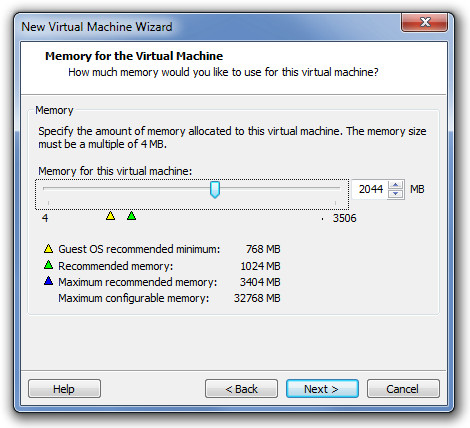
เมื่อกำหนดการตั้งค่าเครือข่ายให้เลือก NAT หรือเชื่อมต่อเครือข่ายเพื่อให้แน่ใจว่าเครื่องเสมือนสามารถเชื่อมต่ออินเทอร์เน็ตได้ เครือข่าย bridged มีประโยชน์มากกว่าสำหรับการจำลองสภาพแวดล้อมโดเมนเพื่อเชื่อมต่อเซิร์ฟเวอร์กับระบบปฏิบัติการไคลเอ็นต์เสมือน ในขั้นตอนถัดไปให้สร้างฮาร์ดดิสก์เสมือนใหม่เลือกประเภทฮาร์ดดิสก์และจัดสรรพื้นที่ ควรจัดสรรอย่างน้อย 20 GB เพื่อหลีกเลี่ยงพื้นที่ดิสก์ไม่เพียงพอ แม้ว่าความต้องการขนาดเริ่มต้นจะอยู่ที่ประมาณ 5 GB อย่างไรก็ตามการติดตั้งอัปเดตซอฟต์แวร์และส่วนประกอบเซิร์ฟเวอร์มีแนวโน้มที่จะใช้พื้นที่มากขึ้น
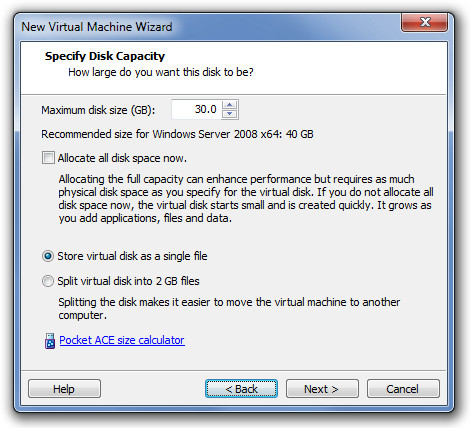
หลังจากนั้นตรวจสอบว่าพารามิเตอร์ทั้งหมดได้รับการกำหนดค่าอย่างเหมาะสมและคลิกเสร็จสิ้น ระบบปฏิบัติการจะบู๊ตโดยอัตโนมัติอย่างไรก็ตามหากไม่เป็นเช่นนั้นให้คลิกที่ปุ่มใด ๆ เพื่อดำเนินการต่อ
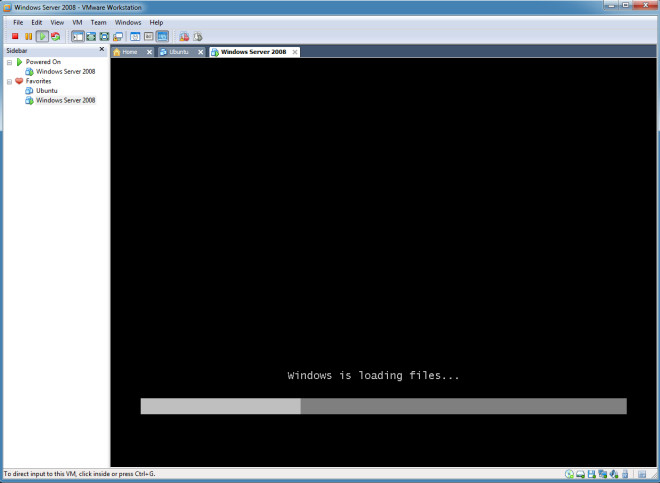
ส่วนที่เหลือของการติดตั้งจะเกิดขึ้นตามขั้นตอนปกติภายใน VMware
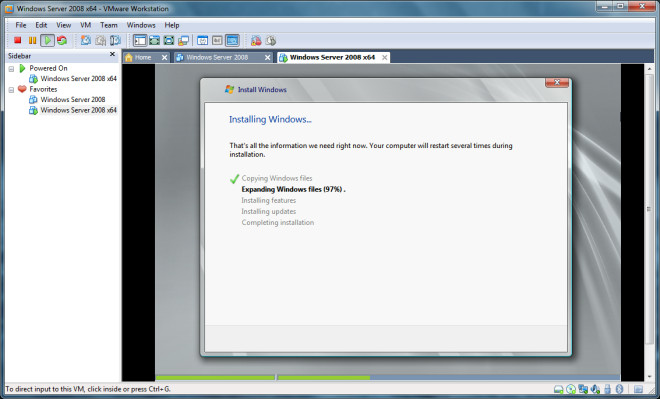
คุณจะได้รับแจ้งให้เปลี่ยนรหัสผ่านในตอนแรกเข้าสู่ระบบหลังจากนั้นคุณสามารถเริ่มการกำหนดค่าและใช้ Windows Server 2008 R2 x64 ขั้นตอนเดียวกันนี้จะใช้กับการติดตั้งเวอร์ชั่น 32 บิต อย่างไรก็ตามแตกต่างจากระบบปฏิบัติการ 32 บิตเครื่อง 64 บิตจะไม่ติดตั้งโดยไม่ต้องกำหนดการตั้งค่าไบออส (ดังที่กล่าวไว้ก่อนหน้านี้)
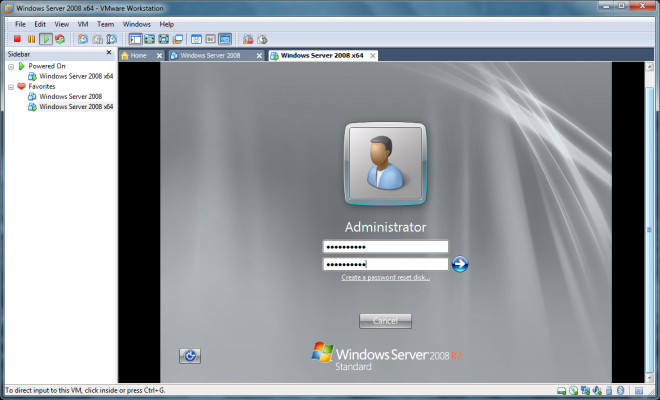
หลังจากทำตามขั้นตอนข้างต้นแล้วจะสามารถติดตั้ง Windows Server 2008 รุ่น x64 หรือ x86 ได้สำเร็จผู้คนจำนวนมากหลังจากติดตั้งเซิร์ฟเวอร์ 2008 พบว่าอินเทอร์เฟซที่ปราศจากสิ่งที่น่ากลัวที่ Aero effect มอบให้ หากต้องการเรียนรู้วิธีเปิดใช้งานเอฟเฟกต์ Windows Aero สำหรับ Server 2008 โปรดอ่านคู่มือของเราที่นี่
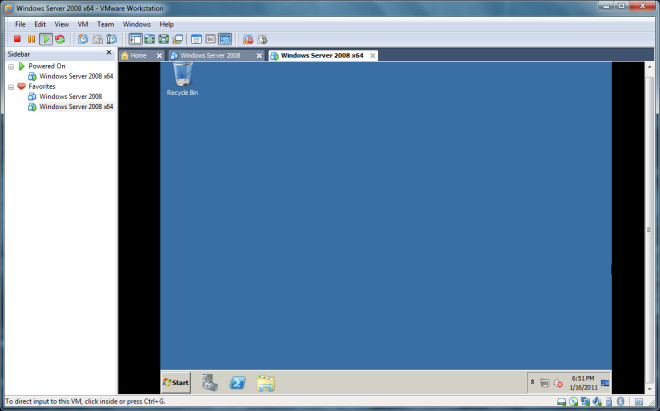













ความคิดเห็น